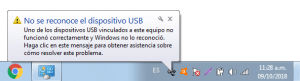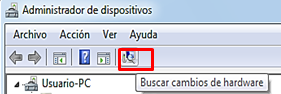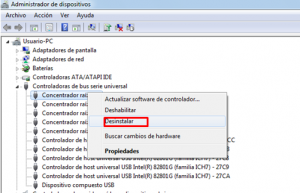Aujourd'hui, Chaque appareil ou équipement électronique a une entrée USB qui se connecte à un ordinateur ou à une alimentation. Son bon fonctionnement sur un ordinateur vous permet d'obtenir des données ou même de charger l'appareil sans complications. Cependant, parfois une erreur fréquente se produit, la reconnaissance correcte du périphérique USB n'est pas obtenue.
Ensuite, Nous allons vous montrer le moyen le plus rapide et le plus pratique de corriger cette erreur désagréable.. “Périphérique USB non reconnu”.
Pourquoi est-ce arrivé?
Clés USB Ce sont des appareils Plug & Jouer, qui sont fabriqués dans l'intention de se connecter instantanément à l'ordinateur et d'être utilisés sans générer d'erreurs, ni installer des pilotes ou des programmes supplémentaires pour pouvoir profiter de son bon fonctionnement.
Avant de corriger le problème de non-reconnaissance de l'appareil, Il est essentiel de reconnaître les principales causes ou raisons pour lesquelles cette situation se produit habituellement. Comme d'habitude, cette erreur est accompagnée de quelques messages comme:
- L'un des appareils connectés ne fonctionne pas.
- Le dernier périphérique USB connecté à l'ordinateur ne fonctionnait pas correctement. Windows ne l'a pas reconnu.
Comme conséquence, l'utilisateur ne peut pas accéder à ses données. Windows ne permet pas non plus l'utilisation correcte de l'appareil électronique connecté à l'ordinateur, causer de la frustration, inquiétude et ennui à ce sujet, surtout lorsque des informations importantes sont stockées. Cette erreur ambiguë n'offre pas beaucoup de détails sur la cause de ce problème, il n'offre pas non plus comment le réparer.
Des solutions efficaces pour résoudre l'erreur: “Le périphérique USB n'est pas reconnu”
Nous vous proposons plusieurs solutions sur votre écran afin que vous puissiez choisir celle qui vous convient le mieux:
Déconnecter et reconnecter l'appareil
C'est, au sens propre, le moyen le plus rapide de résoudre ce problème. Seulement si nous le voyons dans notre système d'exploitation. Beaucoup de fois, l'erreur se produit parce que l'appareil n'a pas établi un contact correct avec le port.
Le plus recommandé est retirez et réinsérez l'appareil dans un autre port de votre ordinateur. Si l'appareil électronique est un mobile ou une tablette, il est recommandé d'utiliser un autre câble USB, si le problème persiste.
Modifications matérielles
Une autre façon d'éliminer cette erreur sur votre ordinateur, force Windows à détecter votre clé USB, effectuer les étapes suivantes:
- Premier, connectez votre périphérique USB
- Ensuite, dirigez-vous vers l'explorateur de fichiers sous Windows
- Faites un clic droit sur ÉQUIPE puis sélectionnez PROPRIÉTÉS et immédiatement, vous aurez la possibilité de ADMINISTRATEUR DE L'APPAREIL, cliquez aussi.
- Finalement, sur l'icône RECHERCHEZ LES CHANGEMENTS MATÉRIELS, cliquez sur.
Administrateur de l'appareil
L'une des raisons les plus courantes de cette erreur est due à des problèmes de pilote, car ils peuvent être corrompus ou anciens. Si l'alternative ci-dessus ne fonctionne pas, alors la solution la plus efficace pour elle est de mettre à jour ou de réparer les différents pilotes USB que nous avons sur notre ordinateur.
D'habitude, le problème est résolu une fois en appliquant les étapes suivantes:
- Ouvrez l'explorateur de fichiers Windows
- clic droit sur l'onglet “ÉQUIPE”
- Cliquez sur “ADMINISTRATEUR DE L'APPAREIL”
- Ensuite, spectacles “CONTRLEURS DE BUS SÉRIE UNIVERSELLE”
- Désinstaller chacun des pilotes, en faisant un clic droit sur chacun d'eux et en appuyant sur l'option “DÉSINSTALLER”
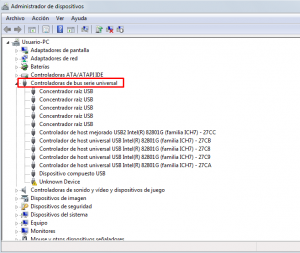
- Redémarrez ensuite votre ordinateur et n'oubliez pas de laisser Windows faire tout son travail, c'est-à-dire, détecter différents périphériques de stockage USB et réinstaller automatiquement tous les pilotes.
Shell d'activation matérielle et Plug and Play
Si vous remarquez que l'ordinateur continue avec le problème "Périphérique USB non reconnu", appliquer la méthode suivante:
- Détester PANNEAU DE COMMANDE
- Alors, cliquez sur OUTILS ADMINISTRATIFS
- Appuyez sur le clic gauche sur l'option PRESTATIONS DE SERVICE
- Vérifiez que ces services sont actifs: BRANCHER ET UTILISER / LOGEMENT MATÉRIEL. Au contraire, s'ils sont désactivés, n'hésitez pas à les réactiver. Bon, cela peut être la cause de l'erreur.